Fire TV Stickを買ったけど、子供が無制限にamazonビデオ見てしまう為、視聴時間を制限したいが、やり方が分からないと悩んでいませんか?
以前の記事では、Fire TV Stickで子供にamazonビデオを見せる際の視聴時間制限について、3つの方法を紹介しました。

子供タイマー付きルーターや、スマートプラグでTVをON/OFFする方法でしたね
実は、他にもスマートプラグを使って、更に安く簡単に視聴時間を制限する方法がありました。
この記事で紹介する手法は、安価で視聴時間を制限する事ができるだけでなく、大人が使いたい時にワンタッチですぐにamazonビデオを見るようにできるといった前回の良いとこ取りをしたものとなっております。
この記事で解説していることを実践すれば、子供から目を離して家事や買い物をしても、機械が自動で視聴時間をコントロールしてくれるようになります。
なおFireTVstickを制限する3つの方法は下の記事を参照してください。
結論:Fire TV StickをSwitchBotプラグと接続する


結論からお伝えすると、対処策は下記のとおりです。
SwitchBotプラグには、スケジュール機能が搭載されており、曜日毎に電源をオン/オフできる時間帯を設定できます。
SwitchBotプラグについてはこちらの記事を参照してください。
本記事ではSwitchBotプラグのスケジュール設定のやり方をご紹介いたします。
なおFire TV Stickについては公式サイト等をご確認ください。
またSwitchBotプラグについてはECショップで購入可能です。
スマホアプリからの設定方法
まずはスマホアプリをダウンロードします。
iPhone版はこちら
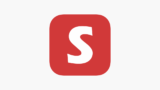
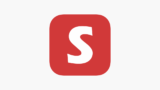
android版はこちら

本記事ではandroid版を例に説明いたします。![]()
![]()
SwitchBotプラグのWiFi設定
SwitchBotプラグを購入したら、まずはWiFi設定をします。
詳しい設定方法は下記の記事を参照してください。
特にandroid版については、設定する際にあるタイミングで「戻る」キーを押さないとうまく行かないといった、微妙な小技が必要になりますので気を付けましょう。
SwitchBotプラグのスケジュール設定


WiFi設定が完了したら、ダウンロードしたアプリを起動してください。
赤いアイコンのアプリです。
以降の詳細な画面遷移を見せながら解説していきます。
スマホアプリの雲マークをクリック
※下の例ではアマゾンテレビと記載がありますが、任意で変更なデバイス名です。
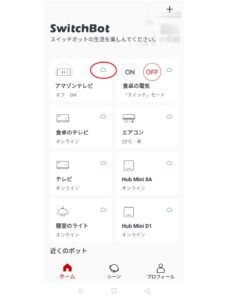
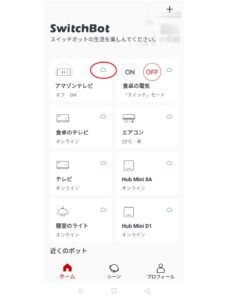
スケジュール設定をクリック
>マークを押す
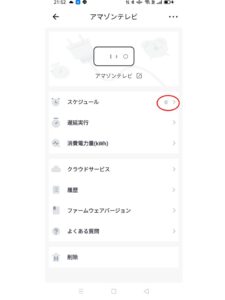
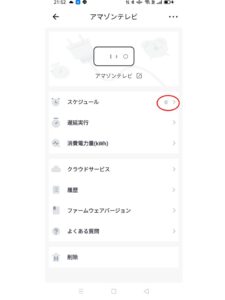
新規スケジュールを作成
下の「+」マークを押下


電源”オン”のスケジュール設定
ここで何曜日の何時から、FireTVstickを見せるか設定します。
※筆者は、毎日18:00から見せるように設定しました
初期ではこの画面
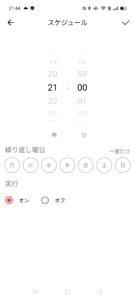
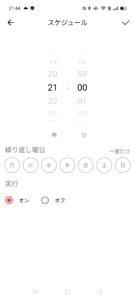
電源”オン”にしたい曜日と時間を入力し、右上の「✓」を押下
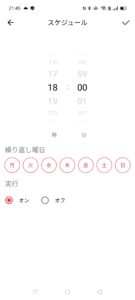
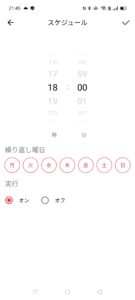
電源”オン”のスケジュール設定
再度、下の「+」マークを押下
ここで電源オフの追加設定をします。
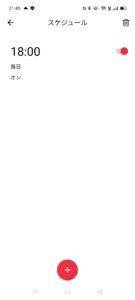
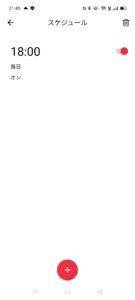
電源”オフ”にしたい曜日と時間を入力し、右上の「✓」を押下
※筆者は毎日20:30でオフにするように設定しました


スケジュールを有効化して完了
最後に設定したスケジュールの右側になる
赤いスイッチをオンにして有効化します。
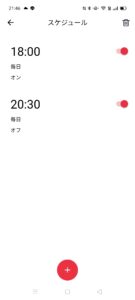
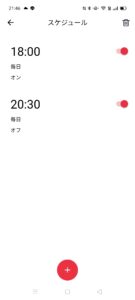
これで設定完了です。
ここまでの設定をすると以下の動きになります。
・20:30にFireTVstickが強制電源断する
なお電源オン時は、FireTVの起動画面から始まります。
スケジュールの応用設定
毎日同じ設定にしなくても柔軟に対応する事が可能です。
例をあげると休日だけは時間を伸ばしてあげるなんていうような設定もできます。
- 平日は、18:00~20:30まで
- 土日は、12:00~20:30まで
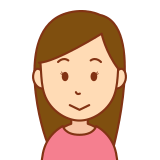
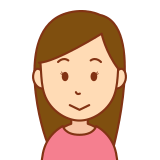
全部で5種類のスケジュールが組めるので、色々組み合わせてみてね
実際の設定例は下記の画面になります。
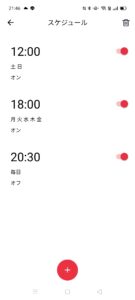
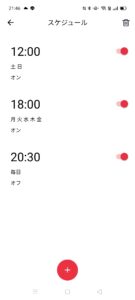


結構簡単だね
またスケジュールを設定していても、任意のタイミングで電源を入れたい時は、アプリのトップメニューに戻ってデバイスのアイコンをタップする事で、スケジュール設定に左右されずに電源オン/オフが可能です。
子供がいない時に、親御さんだけで視聴したくなった場合はスマホ操作で電源を入れましょう。
まとめ
いかがでしたか?
本記事でご紹介したやり方をすれば、Wi-Fiルータを購入しなくても、簡単に子供の視聴時間を制限する事が可能になります。
- SwitchBotプラグが約2,000円
- Wi-Fiルータが約5,000~10,000円 (こどもタイマー付き)
値段も安い上に、スマホのアプリから簡単に電源のオン/オフ切り替えやスケジュール設定ができるので、この記事でご紹介したやり方が現行で一番良いと考えられます。
実際に筆者もWi-Fiルーターでの制限は辞めて、SwitchBotプラグの運用に切り替えました。実践して数ヶ月が経ちますが今のところ不具合は確認されておりません。
よろしければぜひ実践していただき、快適なamazonビデオライフを満喫していただければ幸いです。
それでは、またお越しくださいませ~



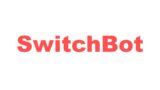



コメント